怎么设置ie为默认浏览器
- 分类:教程 回答于: 2015年06月15日 00:00:00
面对怎么设置ie为默认浏览器,或许不是很多用户知道。需要怎么把ie设置为默认浏览器呢?现在小编就来跟大家介绍怎么设置ie为默认浏览器。
作为微软系统原生浏览器,很多时候是需要ie浏览器才能更好地打开一些网页内容的,如某些网银支付或是一些网站兼容性要求,那么就必须要用到ie浏览器了。
怎么设置ie为默认浏览器:
1、 首先大家打开ie浏览器,点开ie设置选项,接着选择“Internet选项”,然后切换到程序栏目,在程序栏目下就能看到设置默认的web浏览器选项了。大家可以点击它设置ie为默认浏览器,也可以同时把下面的勾选勾上,这样假如IE不是默认浏览器时,会有提示。


2、 或者大家也可以借助360等软件来设置默认浏览器,这些软件里面都带有设置默认软件的小工具。
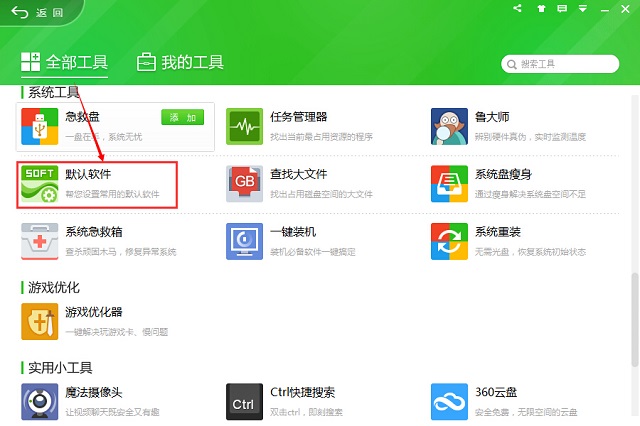
以上就是怎么设置ie为默认浏览器方法,之前小白一键重装系统 官网也是有给大家介绍过Win8系统怎么修改默认浏览器 ,大家也可参考下。
 有用
26
有用
26


 小白系统
小白系统


 1000
1000 1000
1000 1000
1000 1000
1000 1000
1000 1000
1000 1000
1000 1000
1000 1000
1000 1000
1000猜您喜欢
- 防御cron攻击2015/07/08
- 惠普驱动安装方法详细介绍..2022/05/28
- U盘重装提示error15如何解决2016/11/13
- 什么是update?软件升级更新的含义与重..2024/03/22
- windows平板电脑性价比排行2022..2023/01/27
- 小编告诉你用什么一键重装xp系统好..2016/11/13
相关推荐
- Win7宽带连接不上解决办法2015/05/27
- 图文演示电脑一键重装系统步骤..2021/08/23
- 电脑一键装机系统教程演示..2022/01/21
- 电脑中病毒了怎么办的解决方法..2021/09/13
- 电脑无缘无故关机2015/07/02
- pdf编辑器下载工具有哪些2024/10/22














 关注微信公众号
关注微信公众号



